浩辰CAD2009 随需而变开放、完善的二次开发环境 二次开发软件轻松移植 对接无忧主流打印机驱动内置、自动排图 提高打印输出效率 输出无忧完善管理功能、人性化操作工具 不一样的使用感受使用无忧。浩辰CAD2018官方版是一款非常专业的3D制图工具。浩辰CAD2018功能强大,此版本中更是加入了对称绘图、对象断线等特色功能,功能更全面使用更方便。
一、 全面的二次开发环境
Autolisp 接口;
Visual lisp接口,软件内部提供集成开发环境(IDE) ;
SDS(ADS)接口;
VBA接口,软件内部提供集成开发环境(IDE) ;
能够完美兼容ARX的GRX接口,对二次开发产品实现“一套代码,两个平台”。
二、 打印输出功能升级;
HDI接口升级到3.0版本
增加接口纸张上层定义接口功能。此功能为后面的二次开发产商提供定制打印接口。
和佳能公司合作开发了浩辰CAD的佳能打印机驱动。
增加DWF虚拟打印驱动;
可按选择区域输出DWF文件,更灵活更方便,而且可支持网络发布功能 。;
自动排图,拼图打印
提高打印效率、节省纸张。自动将一个文件中的多个图框折开后分别进行排图,智能识别算法,能识别出多数图纸的图框及比例,在行内绝对领先。
PLT打印
简易集成式出图程序,将设计人员的出的PLT文件发送到打印机
三、 完善图形管理
1、 图层转换(laytrans)
轻松解决不同专业软件、不同设计师图层定义不统一的问题。图层名相同但定义不同时,利用“映射相同” 可快速进行转换。目标图层可从其他图形文件中加载,更方便用户转换。可用通配符在“转换自”列表中一次指定要多个名称相似的图层。
2、 视图管理(view)
保存视图各种操作,避免重复操作。可快速切换视图,从不同的视角操作图形。通过“定义窗口”可一次定义多个视图。可查看视图的详细信息,检查视图设置 。
3、 别名编辑 aliasedit
提供执行文件无需启动浩辰CAD就可以调用对话框对别名进行编辑。可直接在浩辰CAD调用windows操作系统命令。
4、 图块属性管理battman
对属性块的属性进行统一修改,方便用户大量修改属性块。自动预览修改,可显示用户所做的任何可视属性更改,方便用户确认修改。
5、 图块统计bcount
方便用户统计块,可快速统计所选对象包含的块名以及插入的个数。
四、 增强操作便捷性
1、 动态输入
“动态输入”在光标附近提供了一个命令界面,以帮助用户专注于绘图区域。可以隐藏命令窗口以增加绘图屏幕区域。
2、 右键拖动
选中实体后, 如果用户使用鼠标右键而非左键拖放,系统将显示快捷菜单。简化了移动,复制和粘贴为块的操作步骤。
3、 框选效果
选择框动态透明显示,用颜色来区分window和cross两种选择方式,框选过程更加直观。
4、 设计中心和工具选项版增强
设计中心显示的块可以直接拖动到当前图纸中。绘图区域中的块可以直接拖动到工具选项板中。工具选项板实现导出,导入功能,便于再使用和共享。
5、 文字和标注前置
文字和标注前置命令可以一次性改变所有标注对象(或文字对象)的绘图顺序。更好的适应绘图过程,提高了工作效率,只需一次操作就可以把全部标注对象(或文字对象)放置在最前端。
6、 快速计算器与普通计算器不同的是,快速计算器是一个表达式生成器。
7、 浩辰工具箱不用专业软件也可轻松绘制系统图。提供多种方便的绘图小工具,用户可以直接利用浩辰CAD平台快速完成专业软件的管线平面图和系统图绘制。
1、全面兼容
浩辰CAD2018官方版兼容天正各版本图纸,软件使用习惯与其它主流建筑软件一致,用户轻松上手。
2、超强运算
浩辰建筑的图形计算核心兼顾精度和速度,可以适用于超大坐标运算和大规模建筑的设计。
3、自主平台
浩辰建筑软件基于浩辰自主平台-浩辰CAD。性能更卓越、稳定性更高。
4、专业创新
浩辰CAD2018官方版提供60余项全新的专业应用功能,如:墙体联动,尺寸坐标关联更新,凸窗和阳台,门窗统计管理等。
5、移动云图
在浩辰云图的移动版和网页版下,可完美打开浩辰建筑和天正建筑图纸,多场景、多平台下实现看。
6、正版化
浩辰软件具备了完全自主知识产权,彻底解决软件使用的版权问题,从而使企业无后顾之忧。
【浩辰CAD新增特色】
一、性能改进
图块数据共享
浩辰CAD 2018官方 版打开图纸时图中如果有大量重复图块,内存占用大幅下降,打开、操作更顺畅。
二、新增和改进功能
1、表格(TABLE)
表格(TABLE)可以帮助用户更方便地创建、编辑和输出表格。

2、透明度
当图形相互重叠时,可通过设置透明度同时显示前后的图形,浩辰CAD 2018 中可根据需要设置图层、填充、对象的透明度。
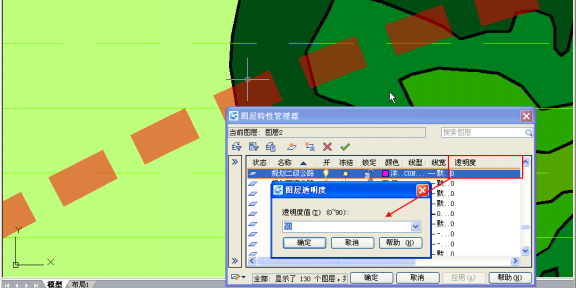
3、平面摄影(FLATSHOT)
浩辰CAD在模型空间可以轻松生成三维模型的平面投影,并可以输出成文件或直接以图块的形式插入到当前图中。
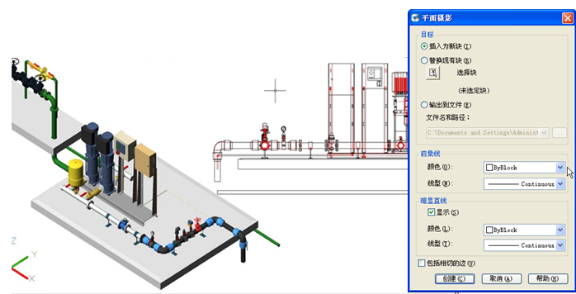
4、参照编辑(REFEDIT)改进
浩辰CAD支持外部参照在位编辑,参照编辑无需打开原图,且时可参照底图,更加方便。
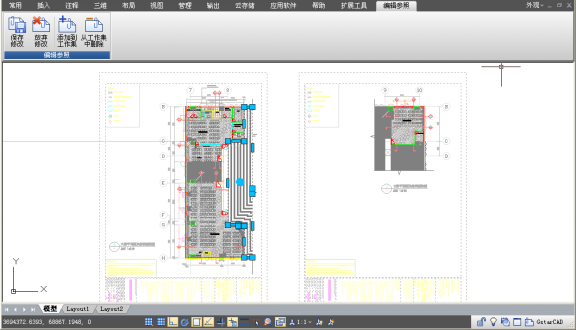
5、区域覆盖(WIPEOUT)改进
浩辰CAD 2018区域覆盖不仅增加对圆以及带圆弧段多段线的支持,还可以根据需要设置圆弧段的精度。

6、对象捕捉改进
当打开等分捕捉和距端点捕捉时,浩辰CAD 2018状态栏会显示等分数和距离输入框,用户无需打开捕捉对话框就可随时调整等分数和距端点的距离,操作更方便。
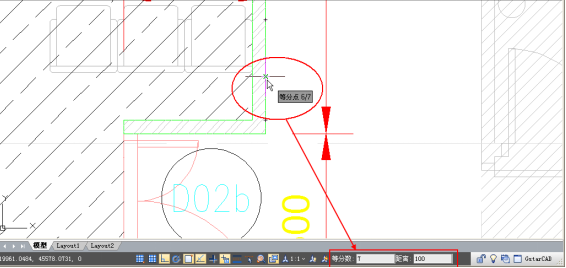
三、创新功能
1、我的云盘
浩辰CAD 2018可与浩辰云图网页版、电脑版、手机版共享图纸数据,网页、手机、电脑上都能轻松同步看图。
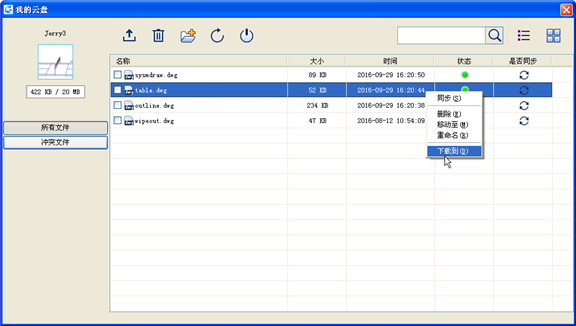
2、对称绘图
浩辰CAD可以在绘制时自动生成对称图形,且可随时拾取对称轴、并可设置生成对称图形的命令。
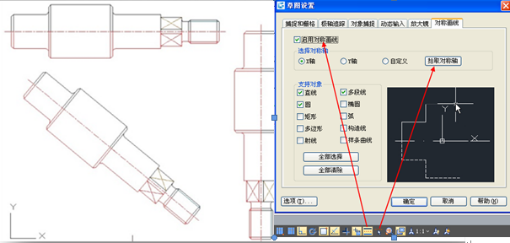
3、轮廓线(OUTLINE)
可自动计算生成选定图形的外轮廓线。

4、对象断线(BREAKOBJECT)
可将图形在相交处打断并且设置打断间隙。
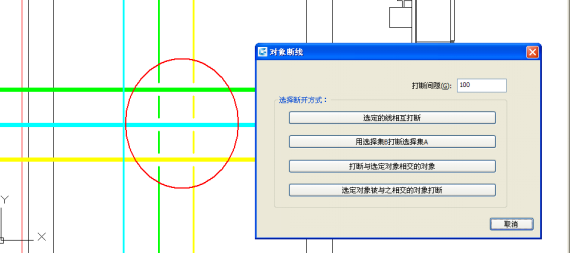
5、图块断线(BLOCKBREAK)
可以在插入图块时自动打断或遮挡下面的线或图形,图块可自动与线对齐或随意设置旋转角度。

6、图形比较(OCMP)
浩辰CAD2018官方版可以对比两处图形或两个文件的差异。

7、坐标输出(COEXPORT)
可将选定点的坐标输出成TXT或XLS文件。
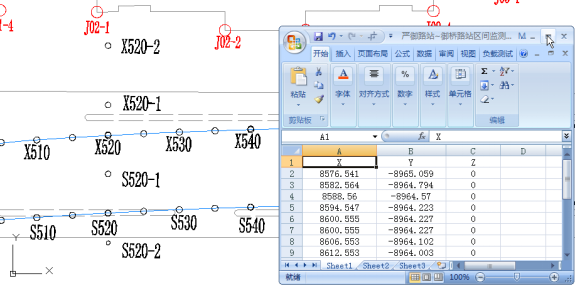
【浩辰CAD安装教程】
1、在本站下载浩辰CAD2018软件包,下载后会得到一个压缩包。解压它,找到GstarCAD2018.exe文件,双击运行它。如下图所示:我们可以看到程序默认是安装在C盘目录下的,你可以单击路径后面的文件夹按钮浏览为浩辰CAD2018选择一个合适的安装位置(小编建议选择后者自定义路径,根据自己的需求自行设置即可。要记住当前的安装路径,方便一会可快速找到它使用 )。定义好安装路径后勾选下方的“同意用户许可协议”选项。
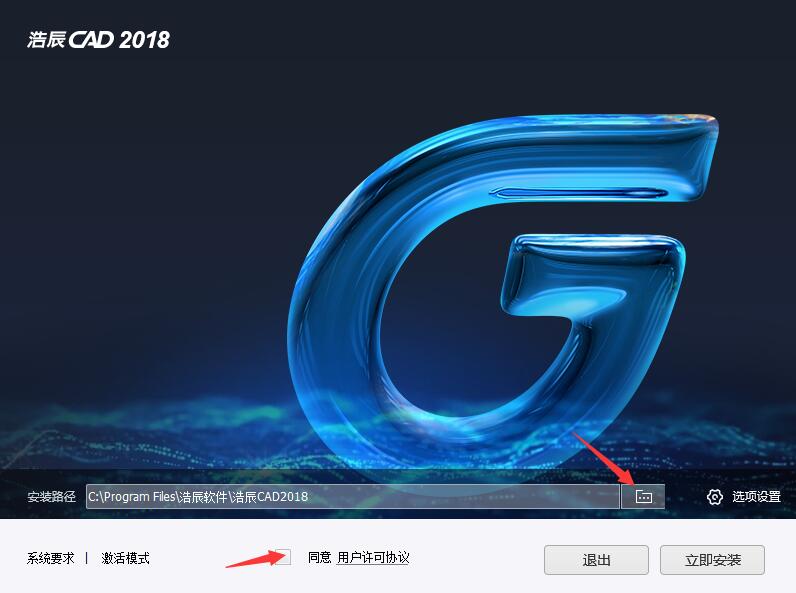
2、接着点击下图所指的“选项设置”:
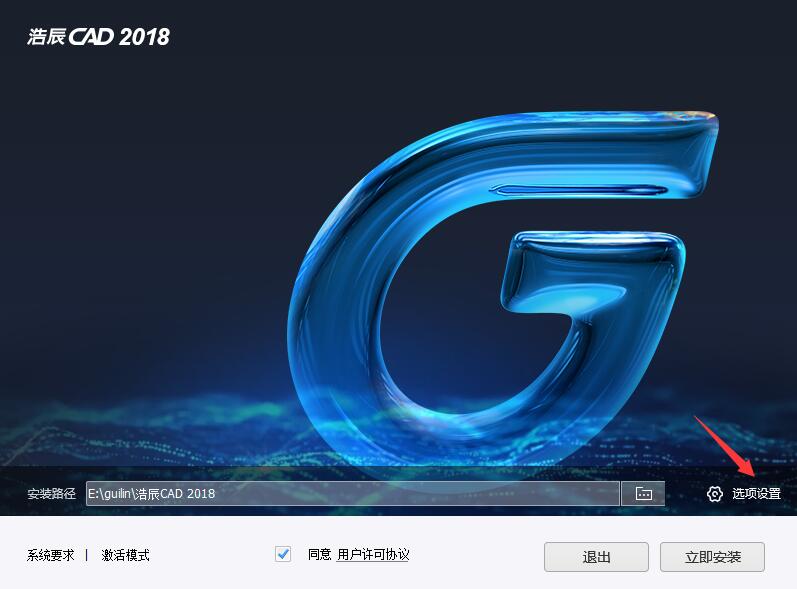
3、然后就会打开如下图,在这里我们可以勾选是安装的附加选项,也可以去掉不必要的安装。根据自己的使用习惯来定义即可。
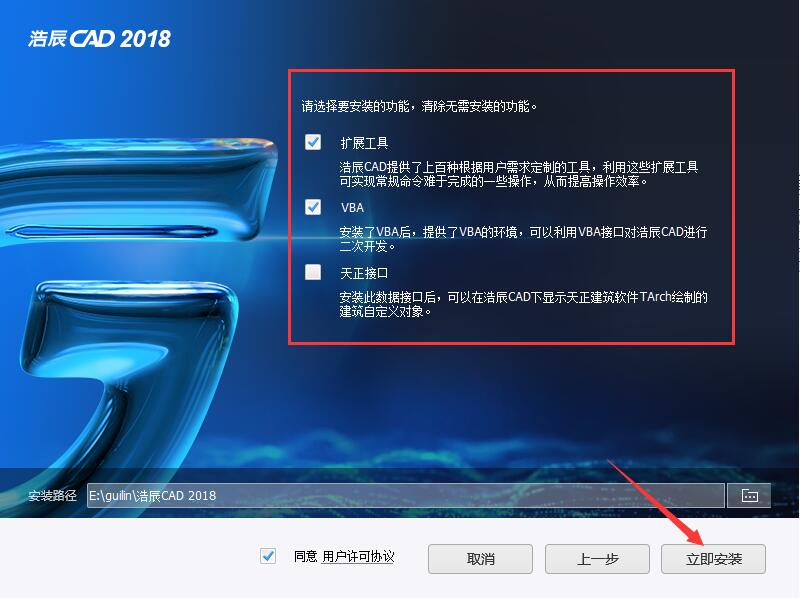
4、以上设置好后,点击“立即安装”就可以等待浩辰CAD2018安装了,安装过程中请耐心等待

5、最后安装完成就会看到如下图,任意选择一种界面点击一下,再点击完成就安装好浩辰CAD2018软件了。(安装完成后大家不必纠结选择哪个界面好,打开软件后还可以随意切换其它界面,非常方便。)
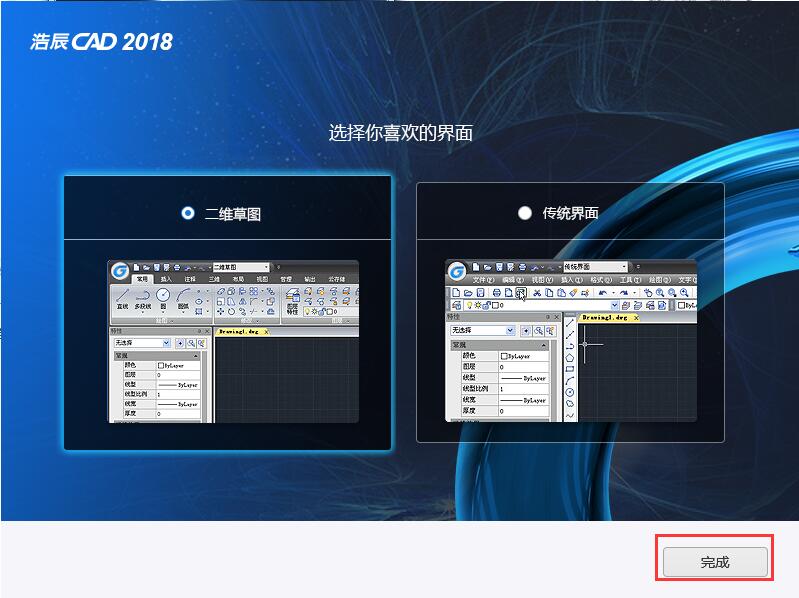
浩辰cad怎么导出pdf?
1、打开我们已经安装好浩辰CAD2018软件,根据自己的需求编辑设计。编辑完成后如果想让设计图输入格式为pdf那该如果设置呢?请随小编一起来看看吧。
2、首先先来打开我们要生成PDF文件图纸,如果是之前自己保存的文件,那可以先点击文件菜单,在下拉菜单中找到打开,这时会弹出一个对话框,选择图纸点击打开即可。如果是刚刚编辑的,那直接切换到要生成PDF文件图纸的窗口即可。
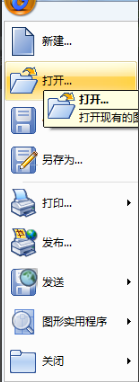
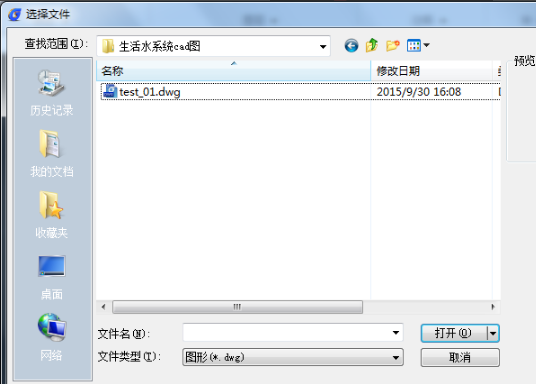
3、接着使用快捷键CTRL P打开打印窗口,当然也可在菜单中点击打印按钮。在打开的打印窗口中,打印机/绘图仪处点击右侧的下拉箭头选择,DWG TO PDF选项。
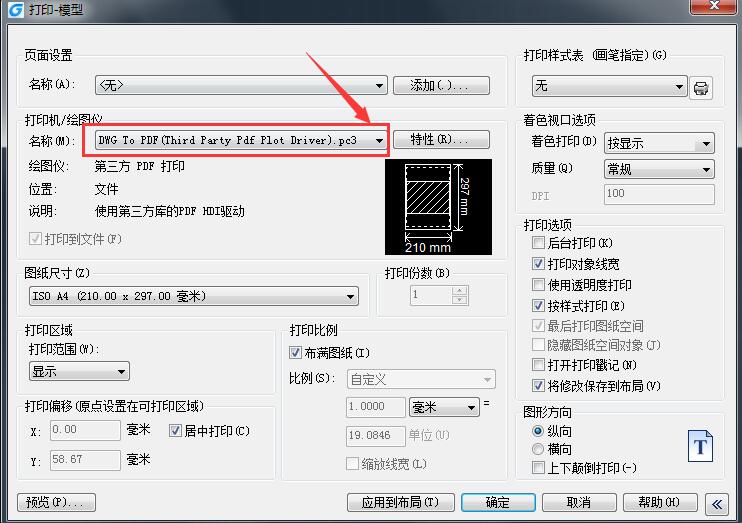
4、然后根据自己的需求再来对图纸的尺寸进行设置,如下图所示:
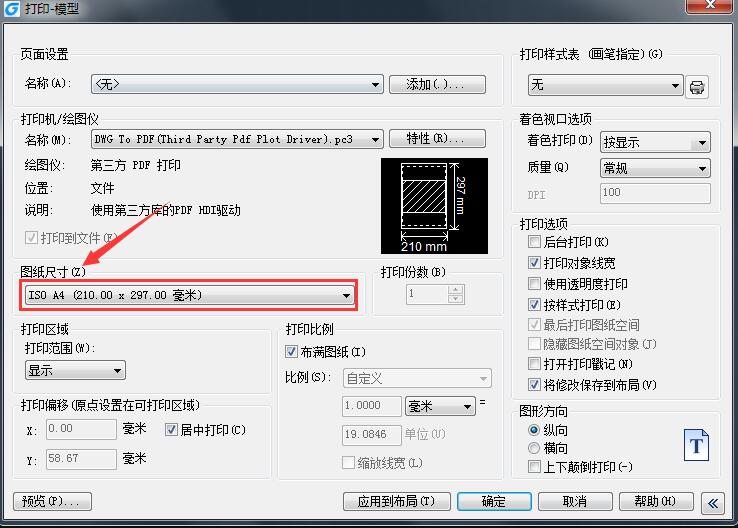
5、选择打印范围,在这里选择窗口,再单击窗口按钮在图纸上圈起来要打印的区域。(这一步是非常重要的,必须要设置打印范围为窗口,不然无法实现输出PDF文件图纸的。)
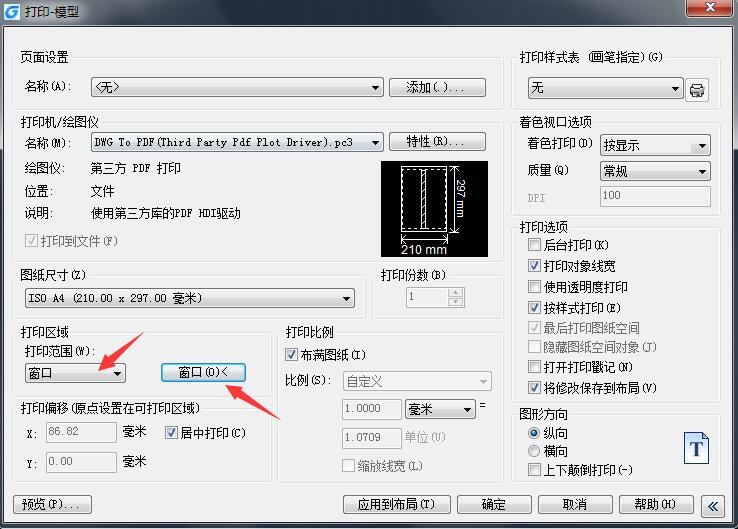
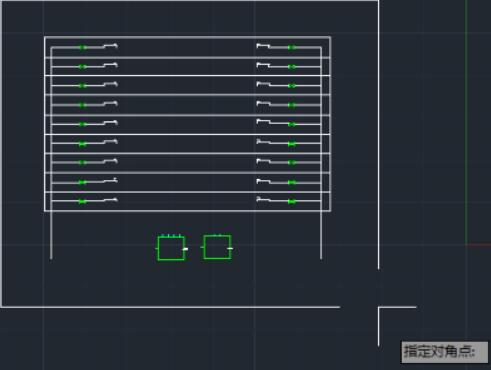
6、单击窗口按钮,在图纸上框选打印区域。勾选“居中打印”选项,点击下方的应用到布局按钮。之后你可以点击左侧的预览按钮查看效果图。
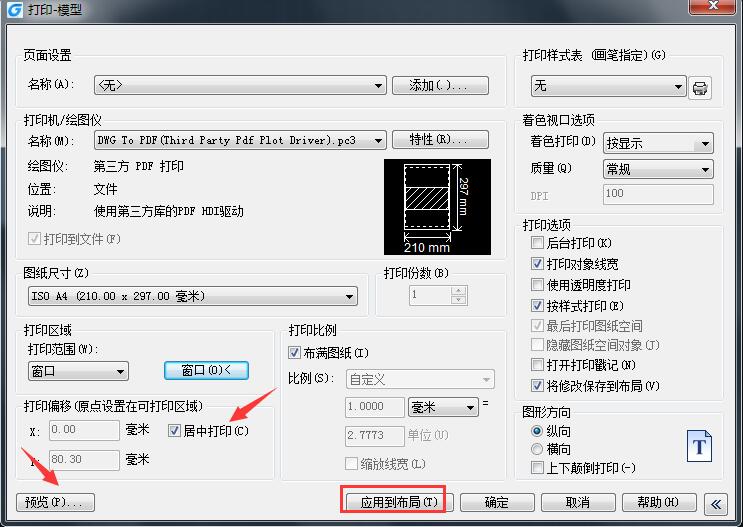
7、最后确认打印图无误后点击确定,这时就会弹出以下窗口,在这里为输出的浩辰CAD2018PDF文件选择一个存储位置,点击保存。
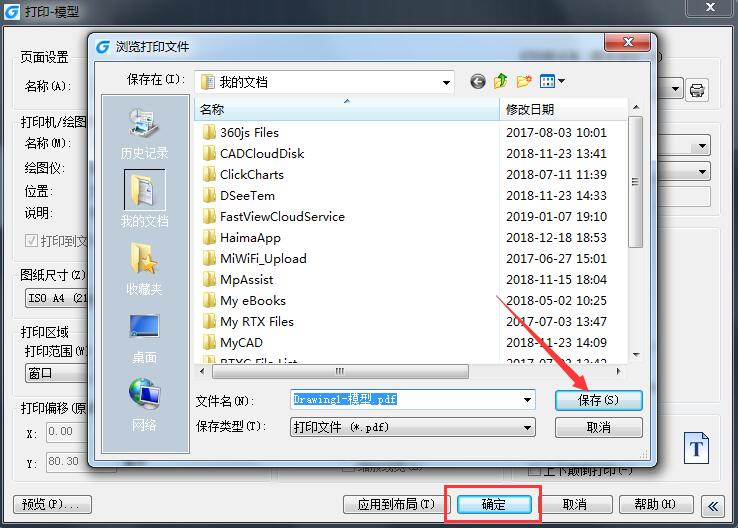
8、在指定的路径下就能找到生成的PDF文件了。
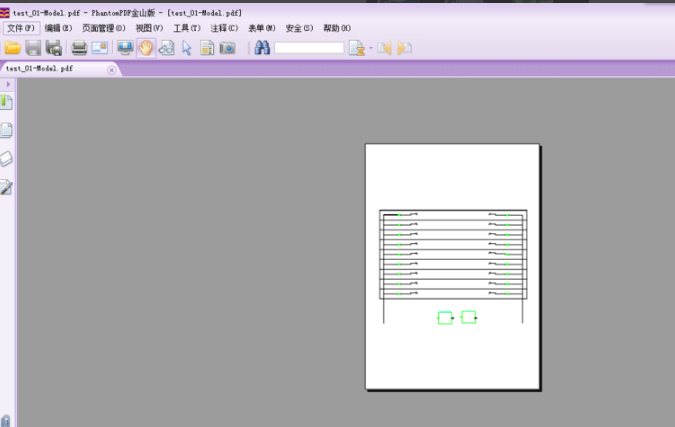
浩辰CAD文字怎么转行?
1、打开我们已经安装好的浩辰CAD工具,然后输入单行文字,接着左键双击文字,复制文字内容。
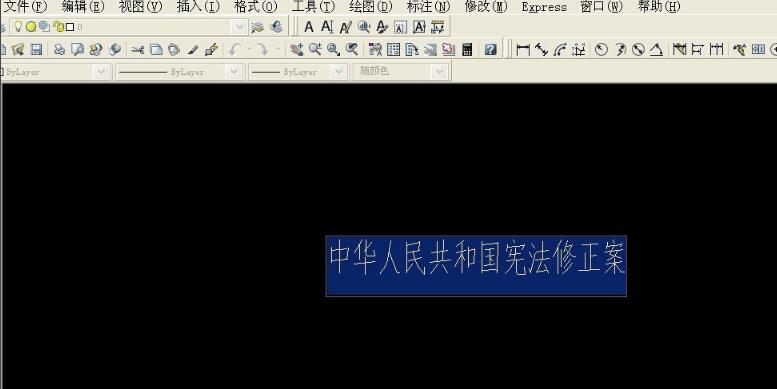
2、再打开多行文字编辑器,将内容粘贴进来就可以了。

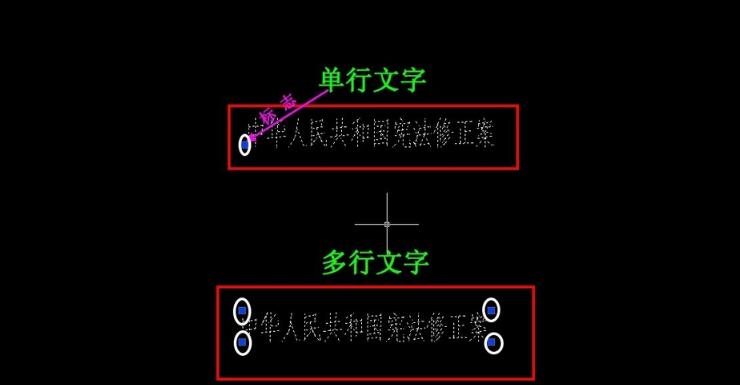
3、选中(单行或多行文本)点击属性面板中的文字,就会打开文本样式对话框,在这里可以根据自己的需求来进行字体大小,字体字号、字体高度、字体效果等内容进行设置。
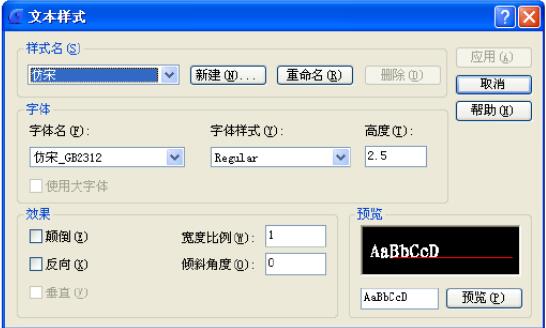
CAD已标注的尺寸如何快速修改?
1、打开我们要编辑修改的图纸。
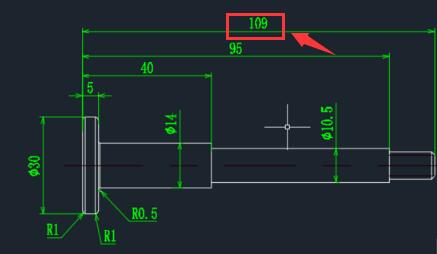
2、选中要修改的标注尺寸的标注,然后在浩辰CAD主界面最下方的命令窗口中输入ED,然后回车。

3、这时发现标注处会成编辑状态,输入新的标注点击确定即可。
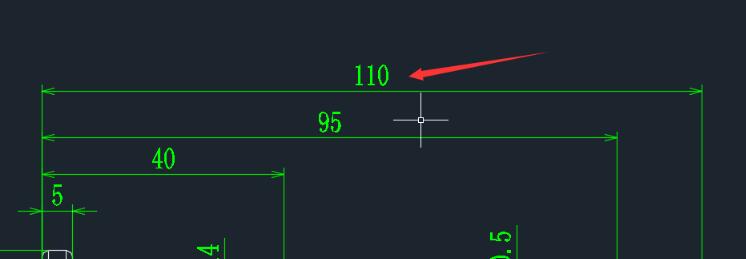
 其他版本
其他版本
 相关攻略
相关攻略
 相关专题
相关专题
多特软件专题为您提供点击软件,屏幕点击软件,手机屏幕自动点击软件,安卓苹果版软件app一应俱全。
多特软件站为您提供最新刷点击软件软件专题,在这里安卓版苹果版等应用应有尽有,找最新刷点击软件就来多特软件站。
设计图纸软件,手机上有哪些软件可以进行图纸设计?图纸设计软件在哪里可以下载到手机版呢?本期的图纸设计软件手机版推荐专题中,小编就专门整理了一些非常不错的手机图纸设计软件,这些软件具备优秀的图纸设计功能,可以帮助大家在手机上轻松做图纸设计,做出自己随时都能想要的图纸,需要这类软件的朋友快来下载吧!
多特软件园为您整理了多款点击器软件软件,在多特您能下载多款正规的、无毒软件,其中有自动点击器软件、魔力自动点击器软件、飞鹰点击软件等App,找软件一定要找正规平台,多特每一款软件都进行查杀,确保软件安全,想要找点击器软件应用,赶紧来多特软件园看看吧。
多特软件站为您提供pdf图纸转换成cad图纸软件专题,在这里电脑版安卓版苹果版等应用应有尽有,找pdf图纸转换成cad图纸软件就来多特软件站。
 同类排行
同类排行










 最近更新
最近更新










